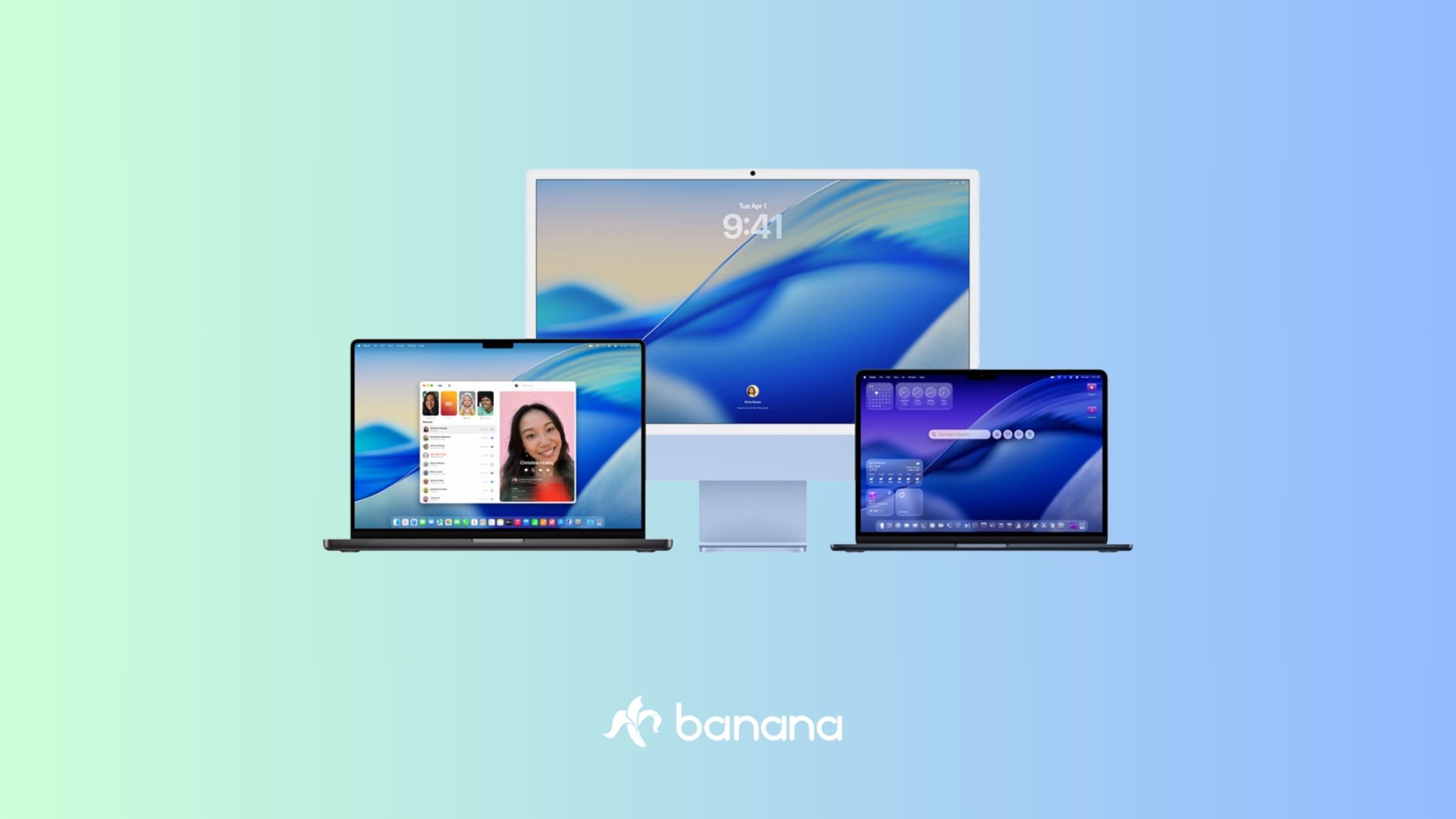¿Virus en Mac? ¿Qué es eso? ¿Se come? Pues si, existen y son bastantes peligrosos, a pesar del reducido número de estos en comparación con los que podemos encontrar para ordenadores windows. No debemos olvidar que la seguridad de ambos sistemas operativos distan mucho el uno del otro, ya que la apertura de código es mucho más cerrada en dispositivos de Apple que en dispositivos de Windows.
¿Hay virus para Mac?
Si, los hay y como antes afirmamos, a pesar de no haber tantos como los que pueden haber en windows, la estructura y código de estos es mucho más complejos que los virus convencionales, por lo que su peligrosidad es aún mayor, así que si hablamos de un virus en mac, mejor seguir una serie de pasos para poder eliminar cualquier riesgo para nuestro ordenador y sobre todo para nuestros datos.
Destacamos esto último porque una rotura de hardware puede ser sinónimo de gasto económico, pero que nos roben nuestros datos, puede depararnos consecuencias muy negativas a nuestra vida. Podemos recordar casos como el robo de fotografías, documentos confidenciales, estudios, obras artísticas... y un largo etcétera de posibilidades a la que las personas que trabajan exclusivamente en un ordenador están expuestas.
Para ello debemos asegurar, después de identificar comportamientos poco habituales en nuestro mac, como pueden ser la lentitud de carga, movimiento independiente del ratón, publicidad invasiva...que nuestro mac no está infectado por un virus por cualquier tipo de malware.
Pero...
¿Cómo saber cuándo un mac está infectado?
Por norma general un virus en Mac se manifiesta de formas muy significativas y siempre con una actitud oculta, es decir; si no estamos bien atentos no vamos a detectar que tenemos un malware en nuestro equipo y es que la complejidad de la seguridad de los sistemas operativos de Apple, hacen que tengamos que apuntar los "síntomas"´que podría sufrir nuestro dispostivo:
- Comportamientos extraños, movimientos "involuntarios", apertura de ventana...
- Si tu mac se mueve muy despacio, es muy probable, que algo esté robando rendimiendo de su RAM y procesador.
- Se te abren Mockups, ventanas de anuncios emergentes...
- Y en casos más radicales, comienzas a ver aplicaciones jamás instaladas.
Ante estas causas, lo mejor que podemos hacer es comenzar a tomar una serie de decisiones para eliminar un virus en mac y así poder limpiar absolutamente todo nuestro equipo de cualquier software corrupto o peligroso.
¿Cómo elimino un virus en un Mac?
Uno de los virus más habitales en dispositivos de Apple son las extensiones en los navegadores más usados que son: Safari, Chrome y Firefox.
Se tratan de extensiones que se han instalado "solas" y que nos puede molestar mucho la experiencia de navegación, dificultándola y sobre todo impidiéndola. Por lo que se hace obligatorio saber cómo eliminamos extensiones en navegadores.
Eliminar malware en Safari
- Abrimos Safari
- En el menú seleccionamos preferencias
- Hacemos click en "Extensiones y buscamos las que nos parezcan sospechosas y nada familiares.
- Leemos su información y si no recuerdas haberla instalado, dale a desinstalar.
Así de sencillo es...
En Chrome
- Abrimos Google Chrome y en la esquina superior derecha apretamos en los tres puntos
- Vamos al desplegable que dice "Mas herramientas" y seleccionamos Extensiones
- Ahí nos saldrá la lista de nuestras extensiones instaladas.
- Leemos la información de estas y en caso de no resultar familiares, pulsamos en "Eliminar"
Y por último: Firefox
- Abrimos Firefox.
- Hacemos click en Herramientas y en el menú seleccionamos "Complementos"
- En la esquina superior izquierda seleccionamos "Extensiones"
- Comprobamos las extensiones instaladas y eliminamos las que no nos suenen familiares
Y una vez que sabemos eliminar extensiones, tenemos que pasar a localizar apps corruptas o que no han sido instaladas por nosotros en nuestro equipo.
¿Cómo desinstalamos un virus en Mac?
Para eliminar un virus en un mac que se ha introducido a través de una aplicación lo único que debemos hacer es seguir lo siguientes pasos:
- Vamos a la carpeta de Aplicacionesy arrastramos la app sospechosa a la papelera.
- Lo sigiuiente es ir a la carpeta Library, buscamos la carpeta Application Support que nos servirá para encontrar los archivos relacionados a la app para posteriormente arrástrarlos a la papelera.
- Buscaremos también en las carpetas secundarias de Library, que son Launch Agents y Launch Daemons, en busca de residuos que se hayan podido quedar en el dispositivo y los eliminamos arrastrándolos todos a la carpeta.
- Debemos tener cuidado de no eliminar una carpeta legítima de nuestro mac si no queremos tener problemas y tengamos que formatear nuestro equipo.
Cómo eliminar un virus en Mac con Time Machine
Si hemos seguido todos estos pasos y el virus persiste lo mejor será restaurar nuestro equipo a través de Time Machine, donde te dejamos todo lo que tienes que saber acerca de esta aplicación de Apple.
El aspecto negativo de este proceso es que perderíamos todos los procesos hasta la fecha, por lo que te recomendamos que con sumo cuidado antes de este proceso guardemos los datos que querramos conservar.
En un breve resumen para usar esta herramienta hay que seguir estos pasos:
- Debemos primero conectarnos a la unidad que utilizas para la copia de seguridad de Time Machine.
- Reiniciamos el Mac, y mantenemos pulsadas las teclas Comando + R hasta que aparezca el logotipo de Apple.
- A continuación aparecerá la pantalla Utilidades de macOS, seleccionamos “Restaurar desde una copia de seguridad de Time Machine” y hacemos click en Continuar.
- Seleccionamos la última copia de seguridad, siempre que sea anterior al periodo en el que surgieron los problemas en el Mac.
Con estos pasos, es muy probable que hayamos conseguido eliminar un virus en Mac, sin embargo, la última solución sería restaurar complementa nuestro sistema operativo por lo que a menos que salvemos, como mencionamos previamente, los documentos que querramos conservar, vamos a tener que empezar desde cero con nuestro equipo.
Eliminar un virus en nuestro Mac restaurando nuestro OS
Para restaurar nuestro sistema operativo primero necesitaremos crear un dispositivo como disco ejecutable para poder instalar desde cero nuestro OS.
Una vez tengamos esto seguimos los siguientes pasos:
- Seguimos el segundo paso del proceso del Time Machine y cuando aparezca la pantalla "Utilidades" seleccionamos "Vuelve a instalar una copia nueva de macOS" y clickeamos en Continuar.
- Aceptamos las condiciones y seleccionamos el disco interno de nuestro Mac.
- Hacemos click en Instalar. Espera a que nuestro Mac se reinicie.
A partir de aquí tendremos que instalar todas las aplicaciones que necesitamos y restaurar los elementos que hayamos guardado previamente.
Estos son todos los pasos para eliminar un virus en Mac y para poder evitar todos los riesgos que un malware en cualquiera de sus características puede ocasionar en nuestro equipo.
- Formas de optimizar tu Mac
- Cómo recuperar archivos en nuestro Mac
- CleanMyMac ¿la mejor app de limpieza para tu Mac?
Jacobo González
Banana Computer
jacobo@bananacomputer.com
928 242 828